Инструменты разработчика 1с удалить
Обновлено: 07.07.2024
Сама по себе система 1С лишена опции удаления объектов любого типа из хранилища. Исключение – через пометку на удаление. Как вариант, допускалось внесение настроек в роль пользователя, благодаря чему можно было удалять объекты из памяти без соответствующей пометки. Логично, что внесение подобных настроек – весьма рискованно, так как возникает большая вероятность случайного удаления важных документов или отчетов. К тому же даже такие рискованные настройки не дают возможности удалять все типы объектов (без пометки на удаление).
Пометка на удаление объектов в 1С
Пользователи системы 1С часто задаются вопросом, почему необходимо удалять объекты из памяти через специальную пометку.
Есть две важные причины, обосновывающие подобное положение дел:
- Не исключены ситуации, когда решение об удалении было поспешным и ошибочным. Сняв пометку, пользователь получает возможность восстановить файлы в полном объеме. Интерактивное удаление исключает возможность восстановления.
- Структура системы 1С такова, что может быть определенное количество ссылок, связывающих между собой ряд документов. В таком случае прямое удаление любого объекта, на который или из которого идет определенный линк, приведет к весьма неприятным последствиям. В первую очередь речь идет о «битых ссылках», которые провоцируют ошибки работы системы и со временем вызывают ее полное «падение».
Иными словами, отсутствие возможности прямого удаления объектов используется для защиты, в первую очередь, данных предприятия.
Виды удаления
Пользователи системы 1С могут выбрать один из двух методов для удаления объектов:
- Интерактивное или прямое удаление – проверка целостности имеющихся ссылок не происходит.
- Через пометку на удаление – в таком случае происходит контроль над сохранением целостности ссылок.
Отдельно стоит акцентировать внимание на самом понятии ссылочной целостности в 1С. Для большей ясности сначала стоит понять значение выражения «битая ссылка» — это линк, указывающий на несуществующий или неактивный объект памяти. Контроль ссылочной целостности исключает возможность удаления объекта, пока он задействован в ссылочной структуре. И это главное предназначение пометки на удаление – защитить от удаления файл, на который ссылаются другие файлы.
Виды удаления и восстановление удаленных объектов в 1С
Восстановить объект, который был удален из платформы 1С можно только на этапе установки пометки на удаление. Во всех остальных случаях происходит физическое удаление информации, и возобновить ее уже не представляется возможным.
Первый способ
Данный способ годится только для информационных баз с включенной возможностью изменения ИБ.
Главный недостаток интерактивного удаления – отсутствие контроля ссылочной целостности, что в будущем имеет просто фатальные последствия.
На этом этапе нужно выполнить копирование роли «Полные права». Сделать это можно при помощи клавиши F9. В результате появляется еще одна активная роль с наименованием «Полные права 1». Закрепить действие кликом на клавишу «ОК».
Дальнейшие действия направлены на сохранение конфигурации базы данных. Сделать это можно одним из двух способов:
- щелчком по иконке в виде синего бочонка;
- нажатием клавиши F7.
Статус данных можно проверить по изменению активности иконки с бочонком – когда она станет неактивной, сохранение выполнено.
Итог – создание роли с правами на интерактивное удаление объектов из 1С.
Теперь следует вернуться в Конфигуратор и активировать вкладку Администрирование – Пользователи.
Из выпадающего списка пользователей нужно выбрать того, кому будет присвоена функция интерактивного удаления в 1С. Откройте Свойства (F7 или «карандашик») – вкладка Прочие – «Полные права 1». Обязательно установите галочку активности и подтвердите действие кнопкой «Ок».
Теперь для выполнения нужной задачи достаточно войти в систему под именем пользователя, которому присвоены все права на совершение данного действия. Само удаление происходит через комбинацию клавиш SHIFT + DEL.
Второй способ
Рассмотрим вариант более безопасного удаления объектов. Начинается процесс с открытия нужной базы данных, выбора пункта меню Операции – Удаление …:
При использовании системы 1С с управляемым интерфейсом сначала нужно кликнуть на Администрирование, затем Сервис - Удаление …
Пользователи, которые не досконально знают меню платформы 1С, могут испытывать сложности с самостоятельным поиском в интерфейсе ссылок на мастер удаления помеченных объектов 1С. Тогда можно воспользоваться цепочкой Операции – Обработка – Удаление помеченных объектов, для приложений с обычными формами.
И Функции для технического специалиста - Удаление помеченных объектов, для приложений с управляемыми формами. Если пункт меню Функции для технического специалиста не отображается, его необходимо включить в настройках – включить режим технического специалиста.
После выполнения указанных действий активируется окно, в котором будут показаны все файлы, отмеченные на удаление. Важно установить галочки напротив всех объектов, которые действительно нужно удалить. Предпочтительно – выбрать все. Так как соответствующие отметки должны быть установлены только возле данных, которые уже не будут использоваться и не представляют собой никакой ценности.
Далее, нажав кнопку Удалить все или Удалить выбранные в случае если удаляемые объекты связаны с другими объектами, мы получим список связанных объектов:
Будут предложены возможные действия со связанными объектами. Необходимо выбрать действия для каждого связанного объекта и нажать «Повторить удаление» - удалятся помеченные объекты на удаление, и будут произведены указанные действия со связанными объектами. Операцию удаления будет завершена.
Во избежание системных ошибок важно своевременно удалять все отмеченные файлы на удаление.
Из этой статьи вы узнаете, как в удалить в 1С объект при помощи программного кода, а также как поставить пометку на удаление.
В предыдущей статье, я рассказывал, как интерактивно удалить в 1С объект, и что для этого нужно настроить в правах конфигурации:
Программное удаление справочника в 1С
Для того чтобы программно удалить экземпляр справочника в 1С, необходимо воспользоваться методом Удалить объекта справочника. Для демонстрации разберу пример: разместим на форме обработки реквизит с ссылкой на справочник Контрагенты.
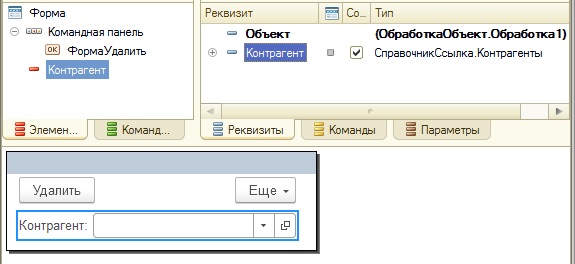
И при выполнении команды формы обработки, будем удалять этот экземпляр справочника.
В этом коде удаление экземпляра справочника я производил в серверном контексте. Сначала при помощи метода ПолучитьОбъект() из ссылки был получен экземпляр объекта справочника, а потом этот экземпляр удален при помощи метода Удалить(). В реквизит Контрагент управляемой формы я записал пустую ссылку, чтобы отображение ссылки удаленного объекта не вводило в заблуждение.
Замечу, что программное удаление произошло при таких правах на объект.

Право «Интерактивное удаление» снято, то есть мы не можем непосредственно удалять экземпляр этого объекта, но мы можем удалить его программно (благодаря установленному праву Удалить).
Замечу, что при программном удалении объекта контроль ссылочной целостности не происходит! Поэтом не следует злоупотреблять этой возможностью!
Программное удаление документа в 1С
Документ программным способом удаляется также, как и справочник: нужно воспользоваться методом Удалить() экземпляра объекта документа. Например, на форме этой обработки я размещу реквизит с ссылкой на документ.
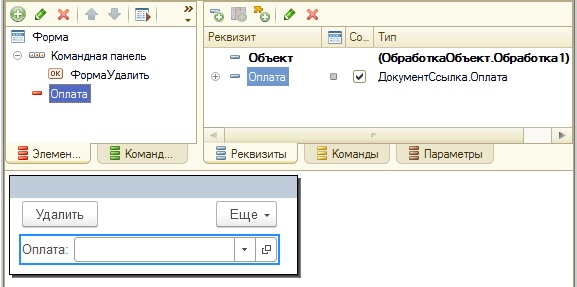
А при выполнении команды документ будет удаляться.
Как и в случае справочника, программное удаление документа стало возможным благодаря установленному праву «Удалить».

Пометка на удаление программно в 1С
Для того, чтобы программно пометить на удаление объект необходимо воспользоваться методом объекта УстановитьПометкуУдаления.
Для документов он имеет следующий синтаксис: УстановитьПометкуУдаления(<ПометкаУдаления>), где параметр ПометкаУдаления имеет тип булево.
Переделаем предыдущий пример: на форме разместим две команды.
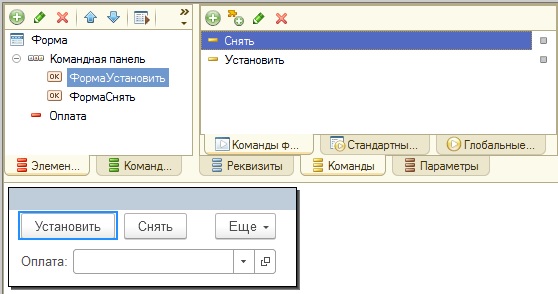
Одна команда будет устанавливать пометку на удаление у документа в реквизите, вторая снимать.
В этом коде, в процедуре УстановитьНаСервере() мы устанавливаем пометку на удаление, передав в метод УстановитьПометкуУдаления параметр Истина, а в процедуре СнятьНаСервере() снимаем пометку, передав Ложь.
Для объектов справочников метод УстановитьПометкуУдаления имеет следующий синтаксис:
Параметр ВключаяПодчиненные имеет тип Булево, и если установлено Истина, то будут помечены на удаление подчиненные элементы (если справочник иерархический), а также все объекты подчиненного справочника (если есть).
Продемонстрируем работу второго параметра: на форму поместим реквизит с типом булево, реквизит с типом ссылка на справочник Контрагенты , и сделаем две команды: установить и снять.

В обработчиках команд будем устанавливать и снимать пометку на удаление.
У справочника Контрагенты включим иерархию.

И также сделаем подчиненный справочник.
Если мы установим пометку для группы с флажком подчиненные.

То будет помечена группа и все входящие в неё объекты.

А без установленного флага Подчиненные будет помечена только группа.
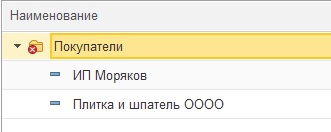
Тоже самое с объектами из подчиненного справочника. При установленном флаге Подчиненные.
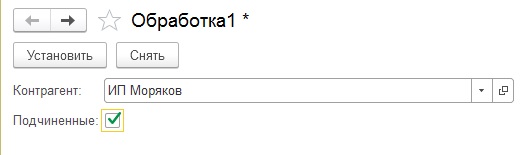
Будет помечен на удаление и сам элемент справочника, и объекты подчиненного ему справочника.
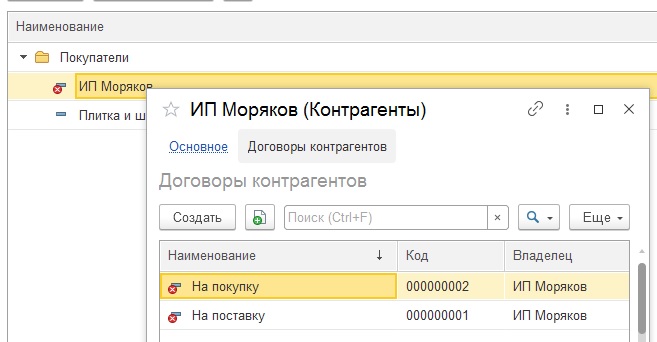
А иначе, будет помечен только сам элемент.


- Книга посылается на электронную почту в формате PDF. Можно открыть на любом устройстве!
- Научитесь понимать архитектуру 1С;
- Станете писать код на языке 1С;
- Освоите основные приемы программирования;
- Закрепите полученные знания при помощи задачника.
Отличное пособие по разработке в управляемом приложении 1С, как для начинающих разработчиков, так и для опытных программистов.

- Очень доступный и понятный язык изложения
- Книга посылается на электронную почту в формате PDF. Можно открыть на любом устройстве!
- Поймете идеологию управляемого приложения 1С
- Узнаете, как разрабатывать управляемое приложение;
- Научитесь разрабатывать управляемые формы 1С;
- Сможете работать с основными и нужными элементами управляемых форм
- Программирование под управляемым приложением станет понятным
Эти книги, плюс книга по программированию оперативного учета имеются в едином комплекте: комплект книг по разработке в 1С.
Только для читателей моего блога,
промо-код на скидку в 300 рублей на весь комплект: blog
Если Вам понравился этот урок, был полезен или помог решить какую-нибудь проблему, то Вы можете поддержать мой проект, перечислив любую сумму.
можно оплатить вручную:
Конфигурации под управляемое приложение часто вполне работоспособны и в режиме обычного приложения. У таких конфигураций установлен основной режим запуска "Управляемое приложение". Однако вы можете запустить для них обычное приложение любым их вариантов
- указав параметр командной строки /RunModeOrdinaryApplication
- установив пользователю базы свойство "Режим запуска" = "Обычное приложение"
- из конфигуратора в "Сервис/Параметры" указать режим запуска "Управляемое приложение и обычное приложение" и запускать команду "Начало отладки"/"Толстый клиент (обычное приложение)"
- из управляемого приложения выполнив команду подсистемы "Запустить обычное приложение" или формы базовой внешней обработки портативного варианта инструментов
Как разобраться в большом количестве кнопок

В каждой немаленькой командной панели подсистемы, включая главную панель инструментов, первой кнопкой идет кнопка "Структура командной панели" (продвинутый аналог "Все действия" в управляемой форме). Она позволяет искать по описанию кнопок


Копирование и вставка ссылок
Во всех полях ввода и табличных полях подсистемы доступны команды Копирования (SHIFT+ALT+C) и Вставки (SHIFT+ALT+V) ссылки. Используется собственный формат буфера обмена Windows и поэтому копировать можно в приложении одной базы, а вставку выполнить в приложении другой базы с одноименным типом объектов. Глобальное меню управляемых форм
В непортативных вариантах во всех управляемых формах (не ограничиваясь подсистемой) сочетание клавиш CTRL+ALT+E вызывает глобальное контекстное меню подсистемы. Его состав определяется текущими ячейкой/полем/строкой/таблицей/табличным документом/формой. Подробно познакомиться с ним можно в статье.
Так например выглядит состав этого меню при вызове в таблице динамического списка:
Что предлагает конфигуратор для быстрой и продуктивной разработки?
При установке системы 1С, настройки уже сразу заданы. Дополнительно отмечу, что данные настройки не переносятся с конфигурацией, а являются пользовательскими настройками, в месте установки программы, т.е. если вы под себя настроите раскраску, то в новом месте вам придется делать повторно, что не всегда правильно, т.к это повлияет на всех пользователей конфигуратора (под данной учетной записью OS).
Во вторых, контекстная подсказка
Механизм дополнения и подсказки свойств и методов объектов, в момент ввода кода.

В третьих, шаблоны текста


Также возможно отключить использование стандартных шаблонов.

Вызывается по кнопке меню, либо по двум из вариантов горячих клавиш:

В последнем случае откроется окно синтаксис помощника с поиском по выделенному слову:

Что есть в синтаксис помощнике:
При обновлении конфигурации тексты синтаксис помощника обновляются, иногда указывается применительно к какой версии такое действие применимо, режимы совместимости.
В пятых, это конструкторы кода в конфигураторе, на них не буду заострять внимание сейчас, просто перечислю основные.
- конструктор текста запроса
- конструктор форматной строки
- конструктор движений документов
- конструктор кода заполнения объекта
- конструкторы системы компоновки данных
- конструктор событийных функций и процедур объектов
- команды форматирования текстов модуля
- команды поиска и замены в коде модуля или всей конфигурации
Вот и все основные, встроенные средства для продуктивной разработке.
Как уже понятно есть и другие: альтернативные средства для контекстной подсказки, консоли для разработки и отладки кода.
Фараоны рекламировали себя при помощи пирамид
— Рамон Гомес де ла Серна
Читайте также:


















